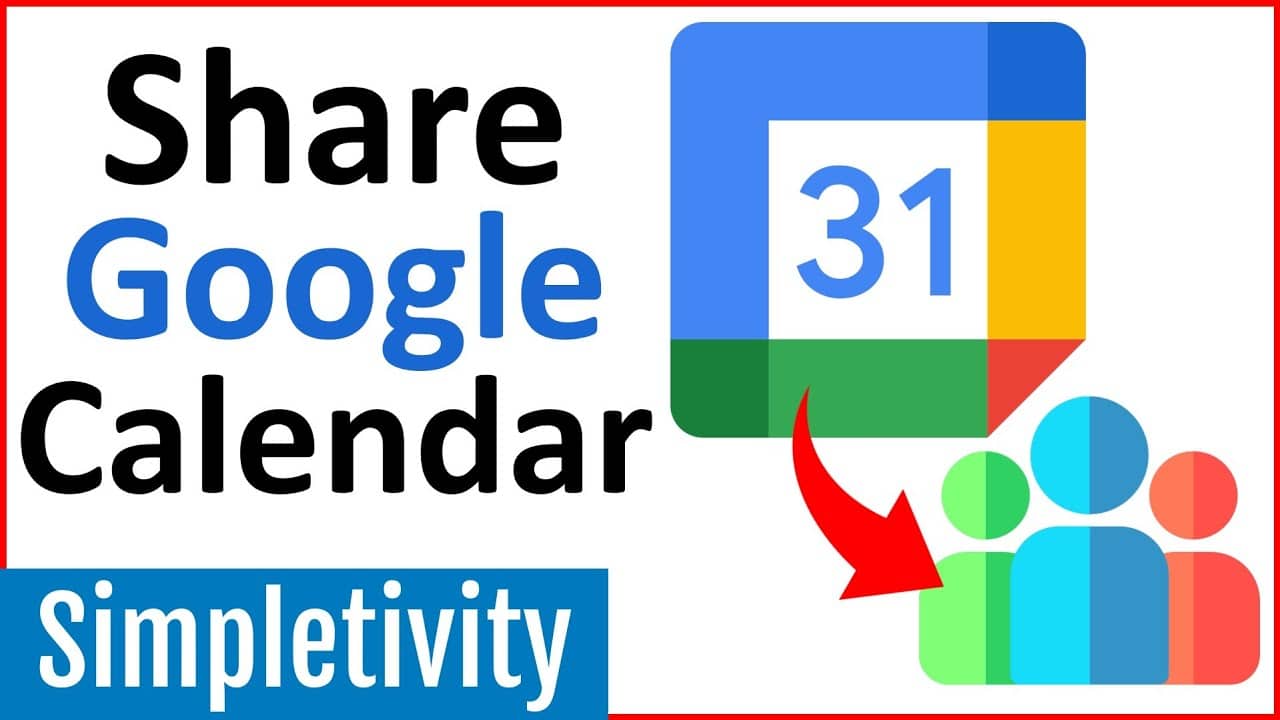520
Чтобы поделиться своим Календарем Google, вам предоставляется эффективный инструмент в приложении
Обмен Календарем Google в открытом доступе
Если вы хотите поделиться календарем Google, используйте приложение для браузера. Обмен календарями через приложение невозможен.
- Откройте веб-приложение Google Calendar и перейдите к пункту меню «Мои календари». Он находится в левой части экрана. Выберите календарь, которым вы хотите поделиться
- Нажмите на три точки, расположенные за названием календаря. Затем выберите в меню пункт «Настройки и общий доступ»
- В настройках календаря найдите опцию «Доступ к разрешениям для встреч». Установите флажок рядом с пунктом Общедоступный. Теперь календарь доступен для общего доступа
- Внимание: Если вы активируете эту опцию, дневник будет отображаться у всех пользователей Google. Его также можно найти через поиск Google.
Поделиться Календарем Google с выбранными людьми
Кроме того, вы можете добавить отдельные контакты, чтобы предоставить им доступ к вашему Календарю Google.
- Для добавления контактов нажмите «Поделиться с определенными людьми» в меню слева. Кроме того, прокрутите страницу настроек календаря вниз до этого пункта.
- Воспользуйтесь кнопкой «Добавить людей», чтобы ввести адреса электронной почты нужных людей. После этого им будет предоставлен общий доступ к календарю.
- Вы можете последовательно ввести несколько адресов электронной почты. Также можно выбирать и добавлять контакты из адресной книги по предложению. Информация сохраняется автоматически.
Google групповой совместный доступ к календарю в деталях
В Календаре Google можно создать групповой календарь, а затем поделиться им. Это означает, что встречи будут отображаться только для определенной группы.
- После создания группового календаря также перейдите в «Выбор календаря» в приложении. Там вы найдете групповой календарь
- Как и в случае с другими календарями, вы можете поделиться им через «Настройки и общий доступ». Для управления групповым календаремдоступны дополнительные опции.
- При выборе опции «Всем в моей организации» виртуальный календарь автоматически становится общим для всей группы. Вы должны активировать эту опцию в разделе «Полномочия доступа». После этого члены группы могут подписаться на него
- Вы также можете добавлять отдельные контакты или небольшие группы вручную с помощью опции «Конкретный человек или группа». Для этого вам понадобятся только адреса электронной почты контактов
- Обмен происходит после нажатия кнопки «Отправить». Теперь общий доступ к групповому календарю открыт.